Page 1
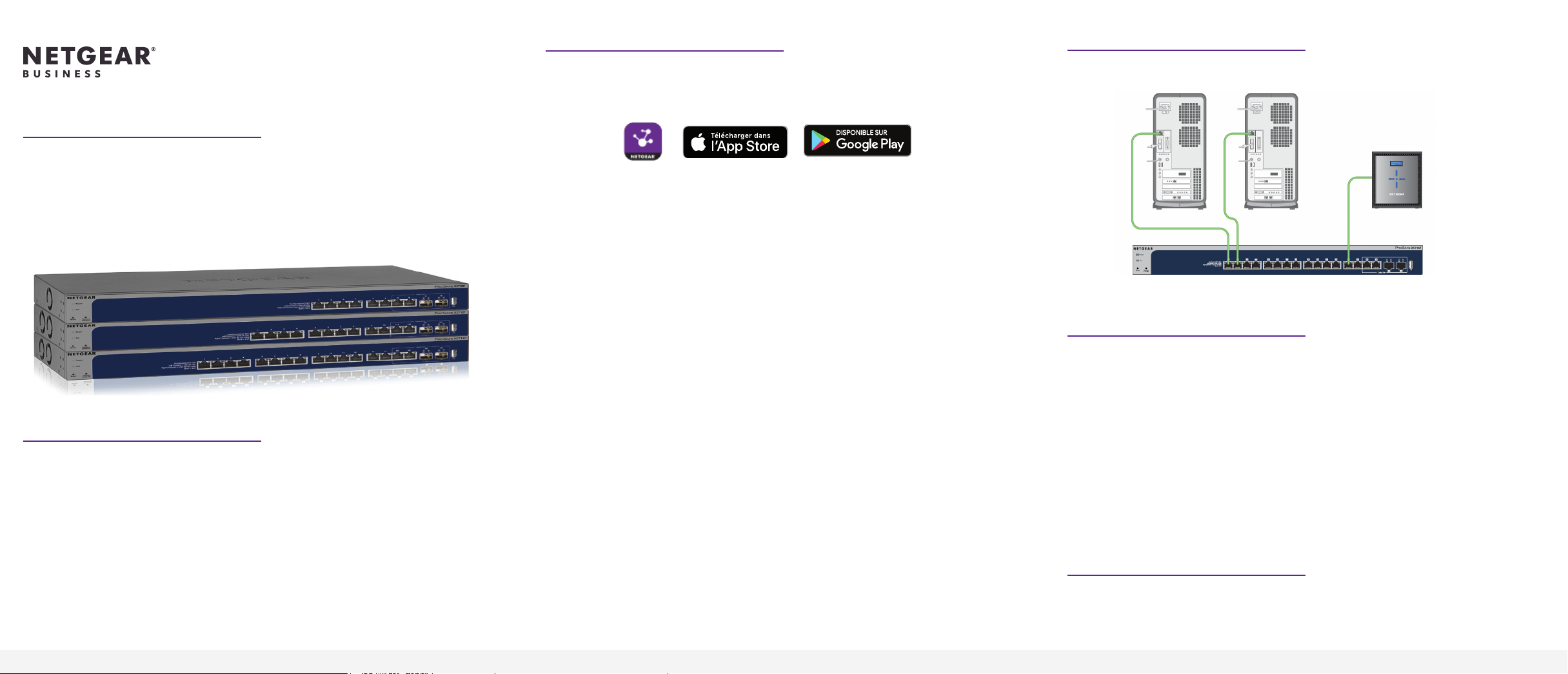
Guide d'installation
Détectez et enregistrez le switch
Utilisez l'application NETGEAR Insight pour enregistrer votre switch.
1. Sur votre appareil mobile, rendez-vous dans la boutique d'applications, recherchez
NETGEAR Insight et téléchargez la dernière version de l’application.
Connectez le switch
Exemples de connexions
Poste de travailServeur
ReadyNAS
Smart switch Web manageable professionnel
8ports, 12ports et 16ports 10Gigabit Ethernet
avec 2ports combo cuivre/SFP+
Modèles XS708T, XS712Tv2 et XS716T
Contenu de la boîte
• Switch
• Cordon d'alimentation
• Pieds en caoutchouc pour l'installation sur une table
• Kit de xation sur bâti pour une installation sur bâti
• Guide d'installation
Remarque: pour plus d'informations sur l'installation, reportez-vous au guide
d'installation matérielle, que vous pouvez télécharger sur netgear.com/support/.
2. Ouvrez l'application NETGEAR Insight.
3. Si vous n'avez pas conguré de compte NETGEAR, appuyez sur Create NETGEAR
Account (Créer un compte NETGEAR) et suivez les instructions à l'écran.
4. Saisissez l’adresse électronique et le mot de passe de votre compte et appuyez sur
LOG IN (Connexion). Après vous être connecté à votre compte, le switch s'afche
dans la liste des appareils.
5. Appuyez sur + dans le coin supérieur droit.
6. Utilisez la caméra de votre téléphone pour scanner le code à barres du numéro de
série situé en bas du switch ou saisissez le numéro de série.
7. Appuyez sur Go (Accéder).
8. Suivez les instructions afchées à l'écran pour ajouter votre switch à un emplacement
réseau.
9. Le switch est enregistré et ajouté à votre compte NETGEAR.
Pour obtenir des informations sur la façon de congurer le switch, reportez-vous au
manuel de l'utilisateur, que vous pouvez télécharger sur netgear.com/support/.
Smart switch Web manageable 10Gigabit Ethernet XS716T
Détecter l'adresse IP du switch
Une adresse IP est requise pour congurer votre switch. Le switch reçoit une adresse IP
d’un serveur DHCP (comme par exemple votre routeur) par défaut. Si votre switch n’est
pas connecté à un serveur DHCP, utilisez l’adresse IP par défaut: 192.168.0.239. Si le
switch est connecté à un routeur ou point d'accès Wi, vous pouvez utiliser l'application
NETGEAR Insight pour détecter l'adresse IP du switch.
1. Connectez votre appareil mobile au même réseau WiFi que le switch.
2. Vériez que le réseau se connecte à Internet.
3. Lancez l'application NETGEAR Insight sur votre appareil mobile.
4. Connectez-vous à votre compte.
L'adresse IP actuelle du switch s’afche.
Congurez le switch avec une adresse IP statique
Remarque: si votre réseau utilise un serveur DHCP, cette section ne
s'applique pas.
Si vous utilisez des adressesIP statiques sur votre réseau, congurez l'adresseIP
du switch avant de le connecter à un réseau.
Page 2
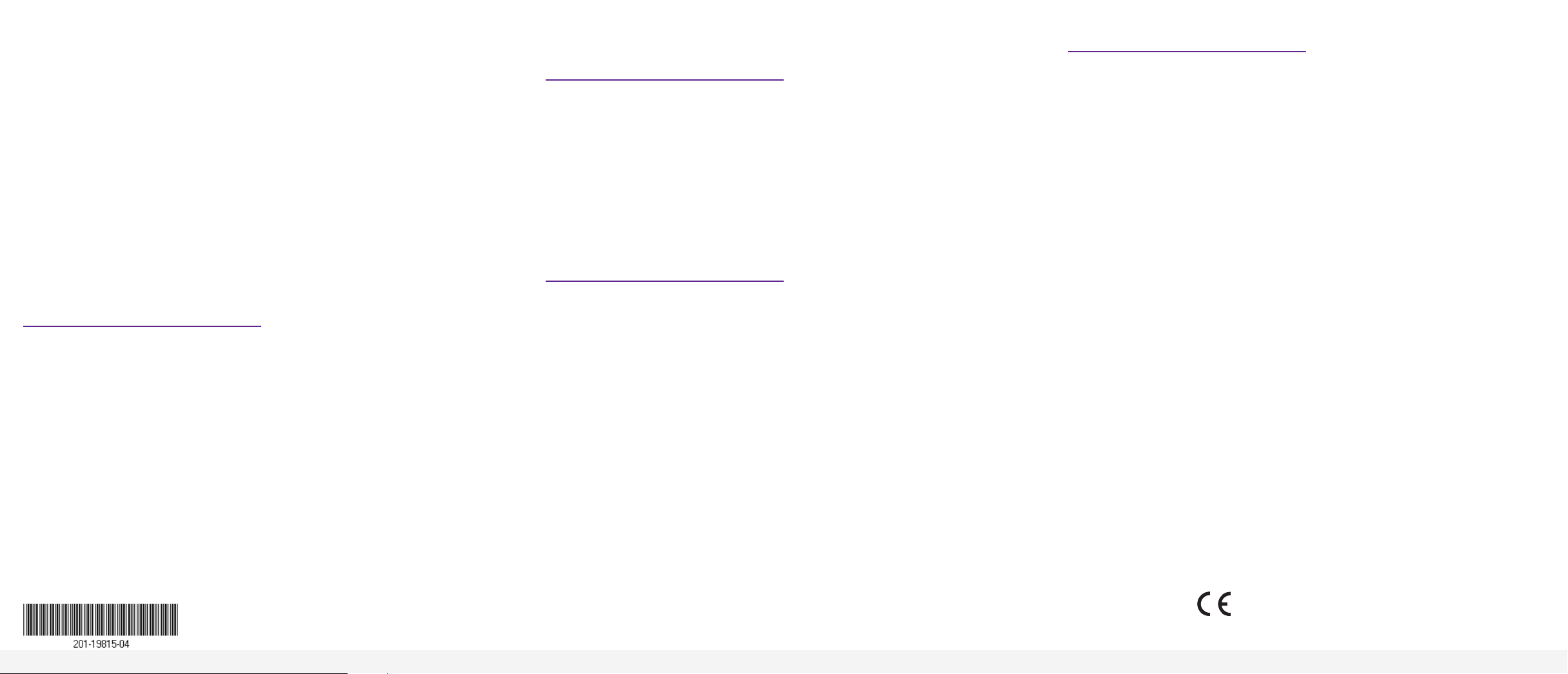
1. Congurez un ordinateur avec une adresseIP statique dans le sous-réseau
192.168.0.x.
2. Branchez le switch sur une prise électrique et connectez votre ordinateur au switch à
l'aide d'un câble Ethernet.
3. Ouvrez un navigateur Web et saisissez 192.168.0.239 dans la barre d'adresse.
L'adresse IP par défaut du switch sera 192.168.0.239.
Une page de connexion s'afche.
4. Saisissez password comme mot de passe.
La page System Information (Informations système) s'afche.
5. Sélectionnez System > Management > IP Conguration (Système> Gestion>
Conguration IP). Sélectionnez la case d'option Static IP Address (AdresseIP
statique).
6. Saisissez l'adresseIP statique, le masque de sous-réseau et l'adresseIP de la
passerelle par défaut que vous souhaitez affecter au switch et cliquez sur le bouton
Apply (Appliquer).
Les paramètres sont enregistrés.
Accéder à l'interface locale du navigateur
Pour congurer le switch, vous pouvez:
• Utiliser l'interface locale du navigateur.
• Installer l'utilitaire Smart Control Center (voir Utilitaire Smart Control Center) sur
votre ordinateur Windows.
Pour utiliser l'interface locale du navigateur:
1. Pour procéder à la conguration initiale, ouvrez un navigateur Web sur un ordinateur
situé sur le même réseau et sous-réseau que le switch et saisissez l'adresseIP du
switch.
Si vous n'êtes pas sûr de savoir comment déterminer l'adresseIP du switch, vous
pouvez utiliser l'utilitaire Smart Control Center.
2. Une page de connexion s'afche. Saisissez password comme mot de passe.
La page System Information (Informations système) s'afche.
3. Congurez le switch pour votre réseau.
Pour en savoir plus sur la conguration du switch, consultez son manuel. Vous pouvez
le télécharger sur la page netgear.com/support/.
Août2019
© NETGEAR, Inc., NETGEAR et le logo NETGEAR sont
des marques commerciales de NETGEAR, Inc. Toutes
les marques commerciales autres que NETGEAR sont
utilisées à des ns de référence uniquement.
Autres méthodes de détection et de
conguration
L’outil de détection de switches NETGEAR et de l'utilitaire Smart Control Center vous
permettent également de détecter l'adresse IP et de congurer le switch.
• Outil de détection de switches NETGEAR. Vous pouvez utiliser un Mac ou un
ordinateur Windows 64 bits situé sur le même réseau que le switch. Pour télécharger
cet outil, consultez le site netgear.com/support/product/netgear-switch-discovery-
tool.aspx.
• Utilitaire Smart Control Center. Vous pouvez utiliser un ordinateur Windows situé
sur le même réseau que le switch. Pour télécharger cet utilitaire, rendez-vous sur
netgear.com/support/product/SCC.
Conseils de dépannage
Voici quelques conseils qui vous aideront à corriger les problèmes simples qui peuvent
survenir.
• Veillez à mettre l'ordinateur et le switch sous tension en respectant l'ordre suivant:
a. Mettez le switch sous tension, puis patientez deux minutes.
b. Mettez l'ordinateur sous tension et connectez-le au switch.
• Assurez-vous que les câbles Ethernet sont branchés.
Pour chaque ordinateur sous tension connecté au switch, le voyant d'état du port du
réseau local du switch correspondant est allumé.
• Assurez-vous que les paramètres réseau de votre ordinateur sont corrects.
En général, les ordinateurs sont congurés pour obtenir une adresse IP par DHCP. Si
votre réseau utilise des adresses IP statiques, vériez que vous avez bien conguré
des adresses IP valides pour le switch et l'ordinateur. Si vous souhaitez obtenir des
informations plus détaillées, reportez-vous au manuel de l'administrateur du logiciel.
Assistance
Nous vous remercions pour l'achat de ce produit NETGEAR. Rendez-vous sur
https://www.netgear.com/support/ pour enregistrer votre produit, obtenir de
l'aide, accéder aux téléchargements et aux manuels de l'utilisateur les plus
récents, et rejoindre notre communauté. Nous vous recommandons d'utiliser
uniquement les ressources d'assistance ofcielles de NETGEAR.
Pour les informations à propos de la conformité réglementaire, y compris la
Déclaration de conformité pour l'UE, rendez-vous sur
https://www.netgear.com/about/regulatory/.
Avant de brancher l'alimentation, reportez-vous au document de conformité
légale.
N'utilisez pas ce périphérique à l'extérieur. Si vous connectez des câbles ou des
appareils situés à l'extérieur à cet appareil, consultez
https://kb.netgear.com/000057103 pour lire des informations sur la sécurité et la
garantie.
NETGEAR, Inc.
350 East Plumeria Drive
San Jose, CA 95134,
Etats-Unis
NETGEAR INTL LTD
Floor 1, Building 3, University
Technology Centre
Curraheen Road, Cork
T12EF21, Irlande
